Πώς να διορθώσετε ένα MacBook που δεν ανιχνεύει εξωτερική οθόνη
Τα περισσότερα MacBook διαθέτουν μια εύχρηστη θύρα εξωτερικής οθόνης για να σας βοηθήσουν να συνδέσετε μια εξωτερική οθόνη. Οι εξωτερικές οθόνες μπορούν να χρησιμοποιηθούν για να επεκτείνουν την επιφάνεια εργασίας σας, να δημιουργήσουν περισσότερο οπτικό χώρο για περισσότερες εφαρμογές ή να ελαχιστοποιήσουν τους περισπασμούς όταν βρίσκεστε σε δημόσιους χώρους.

Υπάρχει μόνο ένα πρόβλημα: Τα MacBook δεν εντοπίζουν πάντα πότε συνδέονται εξωτερικές οθόνες. Αν προσπαθήσετε να συνδέσετε ένα, μερικές φορές, το μόνο που λαμβάνετε είναι μια νεκρή, κενή οθόνη. Η οθόνη μπορεί ακόμη και να ανάψει για μερικά δευτερόλεπτα, για να γίνει μαύρη λίγες στιγμές αργότερα. Αυτό μπορεί να είναι απογοητευτικό, ειδικά αν έχετε κάτι επείγον να δουλέψετε.
Αλλά μην ανησυχείτε. Υπάρχουν πολλές μέθοδοι αντιμετώπισης προβλημάτων που μπορούν να σας βοηθήσουν να επιλύσετε το πρόβλημα.
Σε αυτό το άρθρο, θα εξετάσουμε κάθε πιθανή επιδιόρθωση για να σας βοηθήσουμε να επανέλθετε στο σωστό δρόμο.
Πώς να το διορθώσετε. Όταν ένα MacBook δεν ανιχνεύει εξωτερική οθόνη
Οι περισσότεροι κάτοχοι MacBook λατρεύουν την ιδέα μιας εξωτερικής οθόνης λόγω των πολλών πλεονεκτημάτων που παρέχει:
Μπορεί να σας βοηθήσει να κλειδώσετε μια πιο καθηλωτική εμπειρία παιχνιδιού με μεγέθυνση Η περιοχή παιχνιδιού σας. Εάν είστε καλλιτέχνης ή πρόγραμμα επεξεργασίας βίντεο, θα μπορούσατε να προβάλλετε τα αποτελέσματά σας σε μια οθόνη ενώ χρησιμοποιείτε την άλλη οθόνη ως χώρο εργασίας. Παροχές όπως πολλαπλές εργασίες και αλλαγή μεγέθους οθονών μπορούν να γίνουν πιο αποτελεσματικά σε μια μεγάλη εξωτερική οθόνη παρά σε μια μικρή ενσωματωμένη οθόνη. Εάν σκοπεύετε να χρησιμοποιήσετε πολλές εφαρμογές ταυτόχρονα, ο αυξημένος χώρος οθόνης θα σας βοηθήσει να παραμείνετε οργανωμένοι. Δεν θα έχετε τα παράθυρά σας να χτυπούν παντού – κάτι που μπορεί να σας εξοικονομήσει πολύτιμο χρόνο.
Όμως, παρά τα πλεονεκτήματά τους, οι εξωτερικές οθόνες δεν συγχρονίζονται πάντα τέλεια με τα MacBook. Ο Mac σας μπορεί ακόμη και να ανιχνεύσει την οθόνη για λίγο, αλλά στη συνέχεια να χάσει τη σύνδεση μετά από μια επανεκκίνηση.
Αν αυτό έχει συμβεί σε εσάς, δεν χρειάζεται να πανικοβληθείτε. Η κατάσταση μπορεί να προκύψει για διάφορους λόγους και σε αυτήν την καταχώριση, θα εξετάσουμε μερικούς από τους πιο συνηθισμένους.
Θα δώσουμε επίσης συμβουλές για το πώς να διορθώσετε αυτά τα ζητήματα, ώστε να μπορείτε να επιστρέψετε. να λειτουργεί χωρίς καθυστέρηση.
Ελέγξτε τη σύνδεση του καλωδίου σας
Πριν δοκιμάσετε οτιδήποτε περίπλοκο, βεβαιωθείτε ότι και τα δύο άκρα του καλωδίου που συνδέει τις δύο συσκευές είναι σωστά συνδεδεμένα και ότι είναι συνδεδεμένο σε συμβατές θύρες (όπως HDMI ή Mini DisplayPort). Εάν η σύνδεση φαίνεται εντάξει, αλλά το MacBook σας εξακολουθεί να μην μπορεί να εντοπίσει την εξωτερική οθόνη, μπορείτε να δοκιμάσετε να αλλάξετε τις θύρες σύνδεσης.
Επανεκκινήστε τον υπολογιστή σας
Εάν ο υπολογιστής σας εξακολουθεί να μην μπορεί να το κάνει. εντοπίστε την εξωτερική οθόνη, ακόμα και αφού επιβεβαιώσετε ότι όλα τα καλώδια έχουν συνδεθεί σωστά και με ασφάλεια, θα πρέπει να δοκιμάσετε να επανεκκινήσετε το Mac σας. Η επανεκκίνηση είναι μια από τις παλαιότερες μεθόδους αντιμετώπισης προβλημάτων που μπορεί να επιλύσει μυριάδες ζητήματα συνδεσιμότητας, συμπεριλαμβανομένων προβλημάτων ανίχνευσης εξωτερικής οθόνης.
Κατά την επανεκκίνηση του υπολογιστή σας, δεν πρέπει να αποσυνδέετε την εξωτερική οθόνη. Απλώς κάντε κλικ στο λογότυπο της Apple και επιλέξτε Επανεκκίνηση.
Εάν η επανεκκίνηση δεν λειτουργεί, μπορείτε να δοκιμάσετε να θέσετε το MacBook σας σε κατάσταση αναστολής λειτουργίας. Για να το κάνετε αυτό, κάντε κλικ στο λογότυπο της Apple και επιλέξτε Αδράνεια. Στη συνέχεια, περιμένετε ένα ή δύο λεπτά πριν ξυπνήσετε το MacBook σας.
Μπορείτε επίσης να ενεργοποιήσετε τη λειτουργία αναστολής λειτουργίας κλείνοντας απλώς το MacBook σας.
Ελέγξτε τις Προτιμήσεις της οθόνης σας
Εάν αντιμετωπίζετε προβλήματα με τη σύνδεση μιας εξωτερικής οθόνης στο MacBook σας, μια πιθανότητα είναι οι ρυθμίσεις της οθόνης σας να μην έχουν διαμορφωθεί σωστά. Για να είμαστε συγκεκριμένοι, μια εξωτερική οθόνη μπορεί να μην λειτουργεί εάν οι ρυθμίσεις φωτεινότητας και ανάλυσης του Mac σας δεν είναι σωστές.
Ευτυχώς, είναι εύκολο να τροποποιήσετε τις προτιμήσεις της οθόνης σας. Δείτε πώς:
Κάντε κλικ στο λογότυπο της Apple και επιλέξτε Προτιμήσεις συστήματος.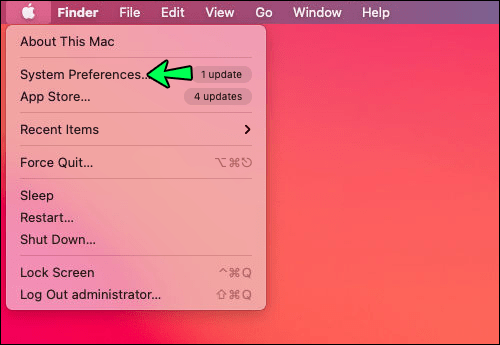 Κάντε κλικ στην επιλογή Εμφάνιση.
Κάντε κλικ στην επιλογή Εμφάνιση.
Κάντε κλικ στο Συλλογή οθονών στην κάτω δεξιά γωνία της οθόνης σας. Αυτό θα σας επιτρέψει να προβάλετε τις ρυθμίσεις οθόνης για όλες τις οθόνες που είναι συνδεδεμένες στο σύστημά σας. Δοκιμάστε να προσαρμόσετε τις επιλογές φωτεινότητας και χρώματος της εξωτερικής οθόνης σας. Για να αναιρέσετε τυχόν αλλαγές, απλώς κάντε κλικ στο Κλειδί Escape.Για να προσαρμόσετε το μέγεθος της εικόνας στην οθόνη σας, κάντε κλικ στα μενού του ρυθμιστικού Overscan ή Underscan.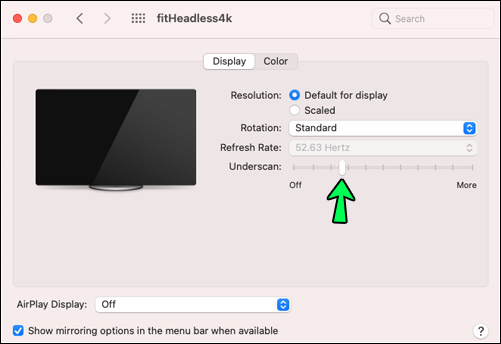
Εκτός από τις ρυθμίσεις οθόνης στο σύστημά σας, ίσως θελήσετε επίσης να εξετάσετε το ενδεχόμενο να ελέγξετε τις προτιμήσεις εμφάνισης της εξωτερικής οθόνης σας. Ορισμένα μοντέλα χρειάζονται συγκεκριμένες ρυθμίσεις οθόνης για να λειτουργήσουν.
Σύνδεση μιας δοκιμαστικής οθόνης
Μερικές φορές το πρόβλημα μπορεί να καταλήγει σε ελαττωματική οθόνη. Εάν η εξωτερική οθόνη που προσπαθείτε να συνδέσετε είναι ελαττωματική, τότε οι προσαρμογές ρυθμίσεων δεν θα επιλύσουν το πρόβλημα. Θα πρέπει να προμηθευτείτε μια νέα οθόνη.
Για να μάθετε εάν η οθόνη σας είναι ελαττωματική, αποσυνδέστε την και, στη συνέχεια, συνδέστε μια δεύτερη εξωτερική οθόνη. Εάν η δεύτερη οθόνη λειτουργεί κανονικά, σημαίνει ότι η πρώτη είναι είτε χαλασμένη είτε ασύμβατη με το MacBook σας.
Ενημέρωση του λειτουργικού σας συστήματος
Η ενημέρωση του λογισμικού και του υλικολογισμικού του υπολογιστή σας μπορεί να είναι εξαιρετική. τρόπος επίλυσης πολλών προβλημάτων οθόνης που εμφανίζονται στα MacBook.
Δείτε πώς μπορείτε να πραγματοποιήσετε μια ενημέρωση λογισμικού:
Συνδέστε τον υπολογιστή σας στο διαδίκτυο. Κάντε κλικ στο λογότυπο της Apple στο στην επάνω αριστερή γωνία της οθόνης σας.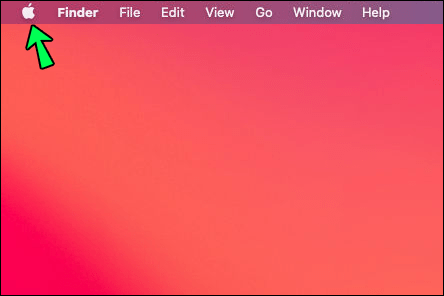 Επιλέξτε Ενημερώσεις λογισμικού από το μενού που προκύπτει.
Επιλέξτε Ενημερώσεις λογισμικού από το μενού που προκύπτει.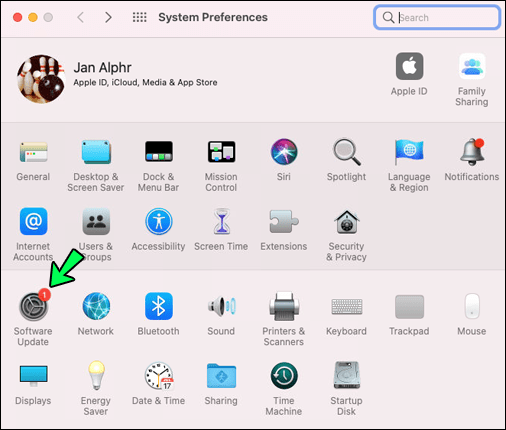 Ακολουθήστε τις οδηγίες στην οθόνη για λήψη και εγκαταστήστε τυχόν διαθέσιμες αναβαθμίσεις λογισμικού και υλικολογισμικού.
Ακολουθήστε τις οδηγίες στην οθόνη για λήψη και εγκαταστήστε τυχόν διαθέσιμες αναβαθμίσεις λογισμικού και υλικολογισμικού.
Μετατρέψτε το MacBook σας σε ίππο εργασίας
Με μια εξωτερική οθόνη, μπορείτε να μετατρέψετε ένα ήδη παραγωγικό MacBook σε λογισμικό χόρσε. Εκτός από τη δημιουργία χώρου για περισσότερες εφαρμογές, μπορείτε να αποφύγετε την ακαταστασία ή ακόμα και να κλειδώσετε μια πιο καθηλωτική εμπειρία παιχνιδιού.
Με τον τρόπο αυτό, τα προβλήματα σύνδεσης εξωτερικής οθόνης είναι σχετικά συνηθισμένα. Εάν το MacBook σας δεν εντοπίζει εξωτερική οθόνη, έχουμε περιγράψει πολλές μεθόδους αντιμετώπισης προβλημάτων. Οποιοσδήποτε από αυτούς μπορεί να επιλύσει το πρόβλημα και να σας δημιουργήσει όμορφα με ένα πιο παραγωγικό περιβάλλον υπολογιστών.
Συναντήσατε προβλήματα κατά τη σύνδεση μιας εξωτερικής οθόνης στο MacBook σας; Πώς τους περιηγήθηκες; Ενημερώστε μας στην παρακάτω ενότητα σχολίων.
Αποποίηση ευθυνών: Ορισμένες σελίδες σε αυτόν τον ιστότοπο ενδέχεται να περιλαμβάνουν σύνδεσμο συνεργάτη. Αυτό δεν επηρεάζει με κανέναν τρόπο το συντακτικό μας.


